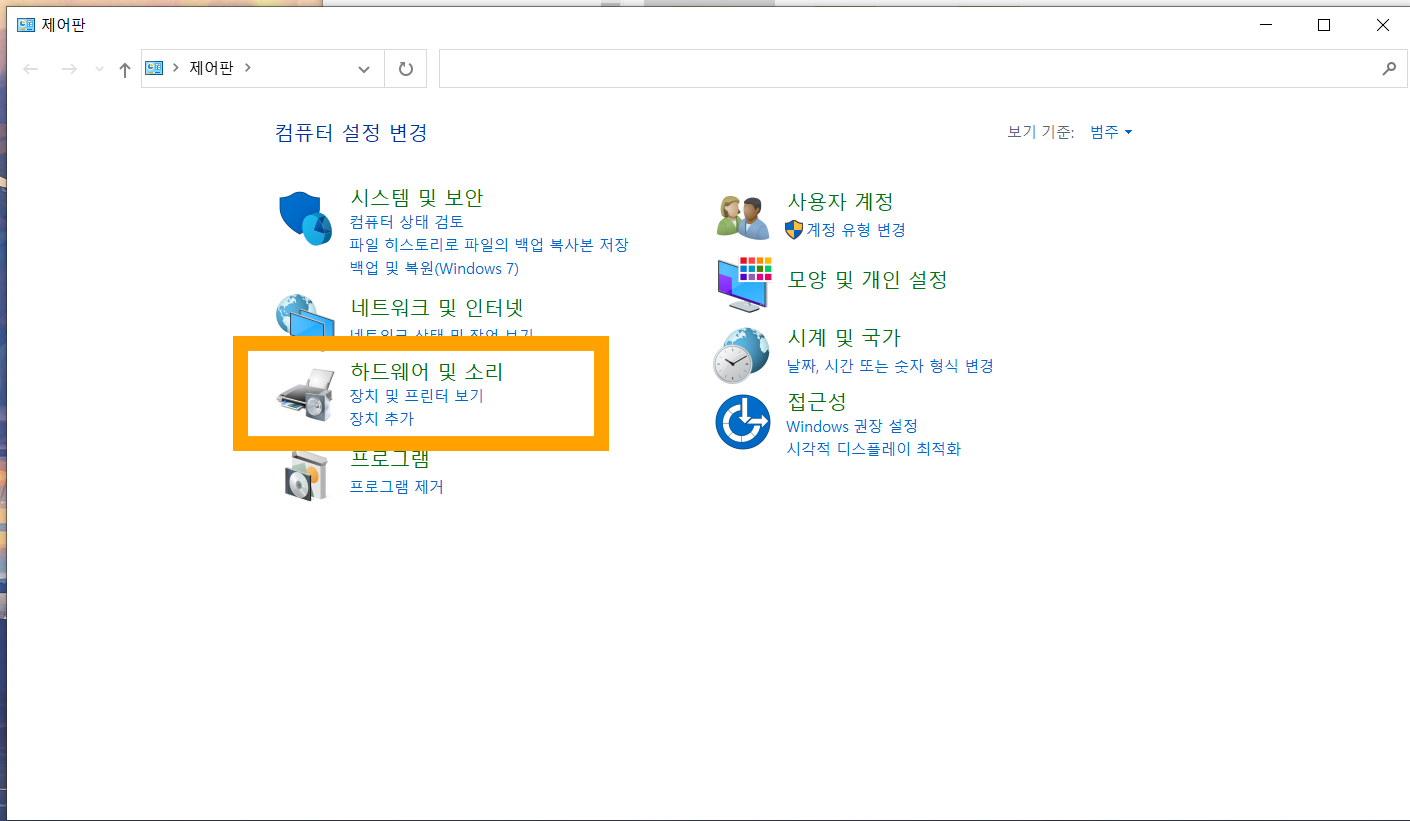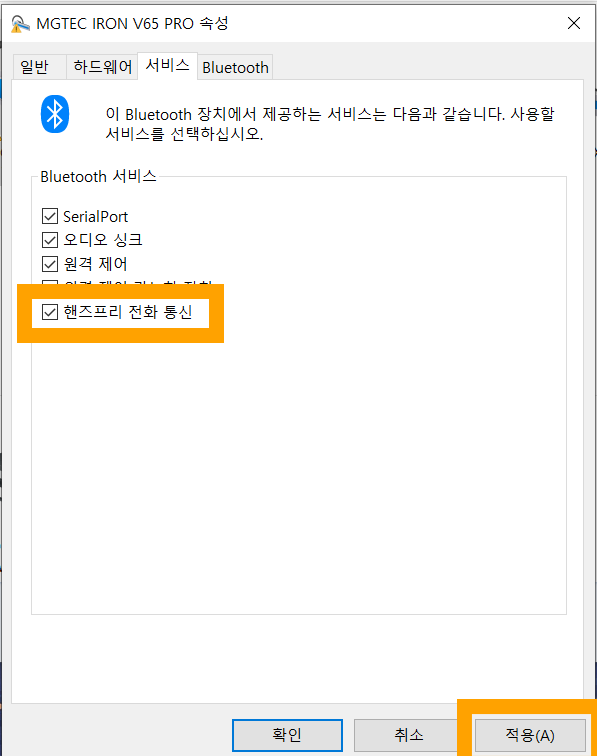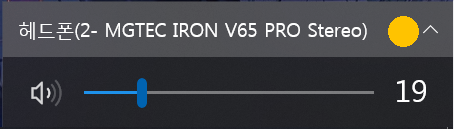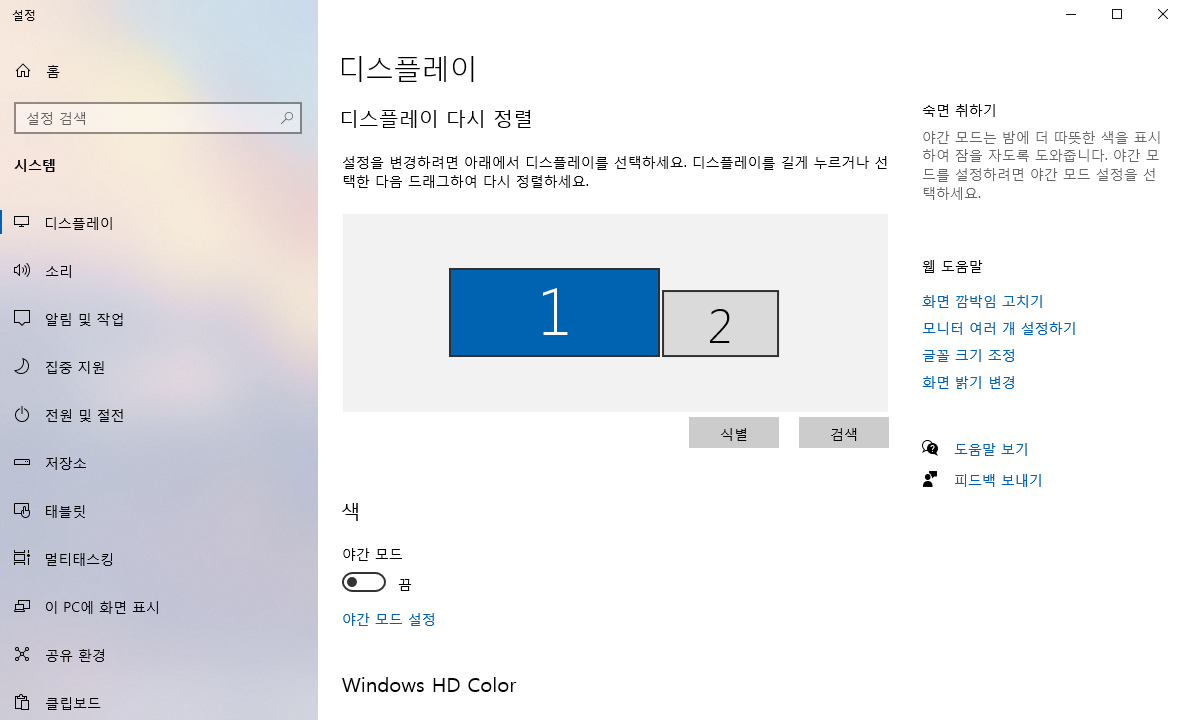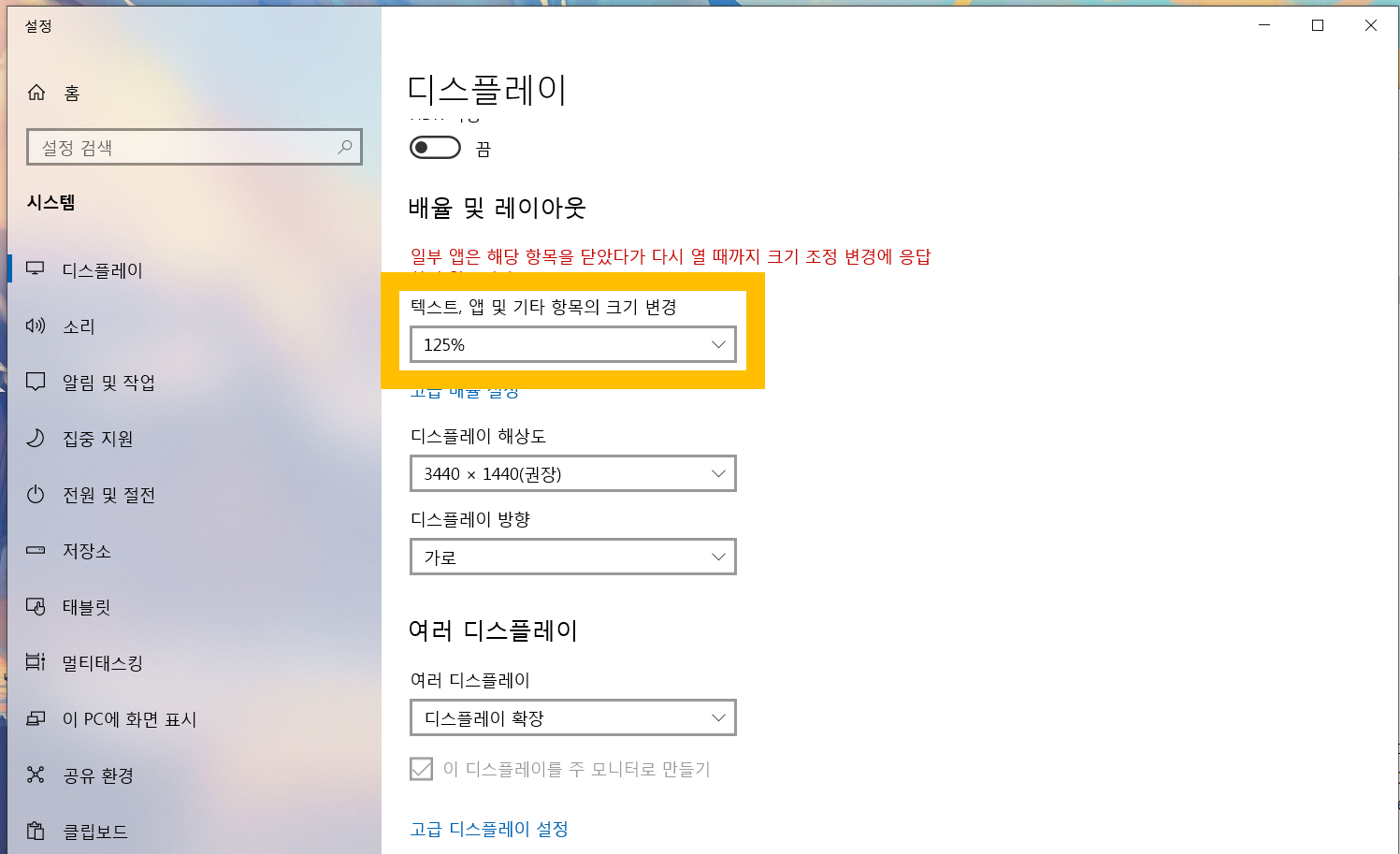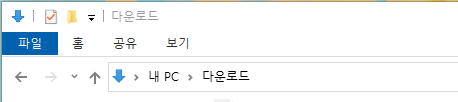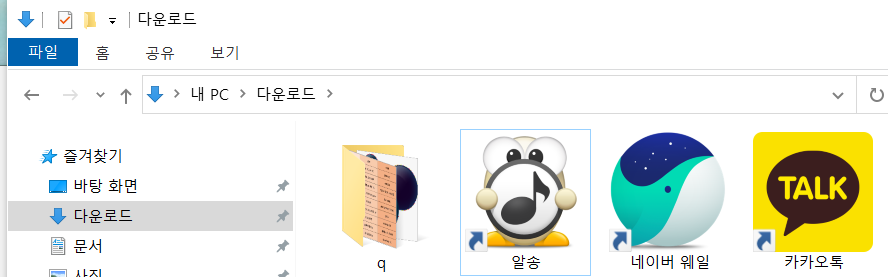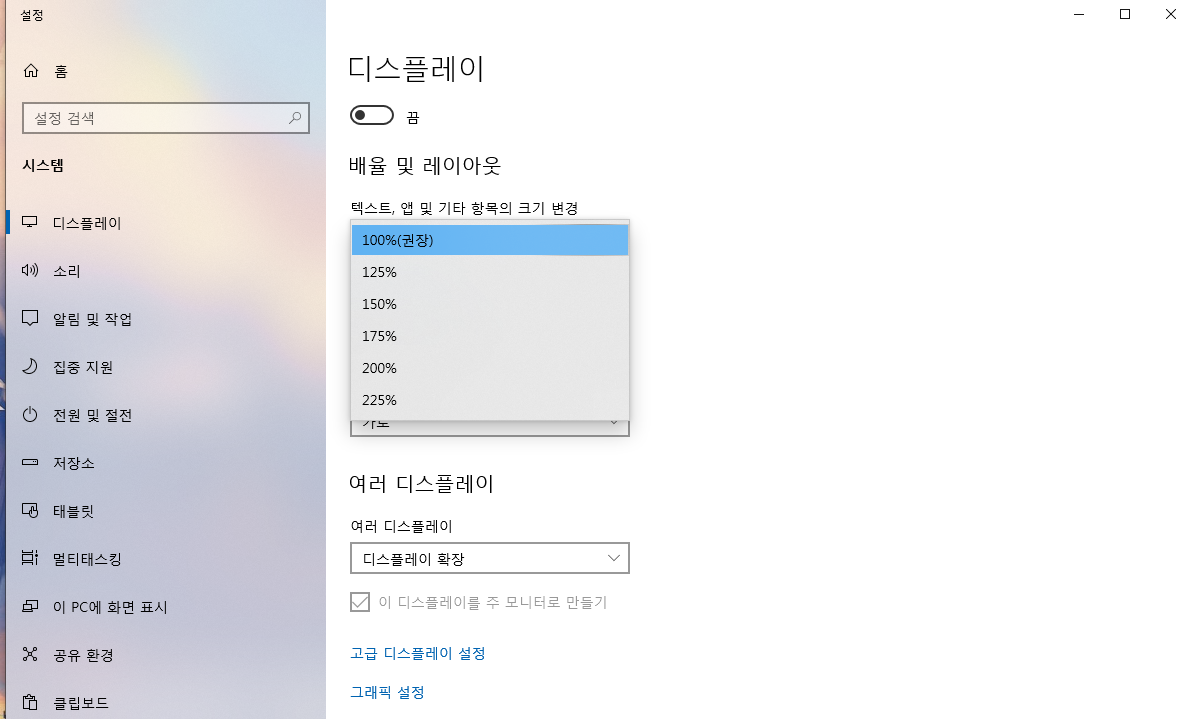윈도우11 캡처 사진 한 번에 저장하는 법
기존에 윈도우 10을 써왔던 분들이라면,
한 번쯤 알고 있을 그런 키
Win + PrtSc
하지만, 이번에 윈도우11로 업그레이드하면서
충격을 금치 못했습니다.
평상시에 누르던, 캡처 사진 저장 키가 안 되는 겁니다??
PrtSc를 누르면 캡처 후 복사하기는 가능하지만,
저장은 안 되더라고요.
대략 3일간은 찾아본 거 같은데요.
결론적으로 말씀드리자면,
윈도우11에서는
윈도우 게임 바와 캡처 도구 프로그램, 캡처보드(New)가 분리되었습니다.
분리가 되었기 때문에, 장점과 단점이 생기게 됩니다....

일단, 윈도우 11에서는 캡처 도구는 Win + Shift + S를 누르시면
캡처 도구 프로그램을 킬 수 있지만,
저희가 찾던, 사진상의 화면은 아닙니다.
사진상의 화면은
Win + G를 누르시면 게임 바 화면을 보실 수 있습니다.
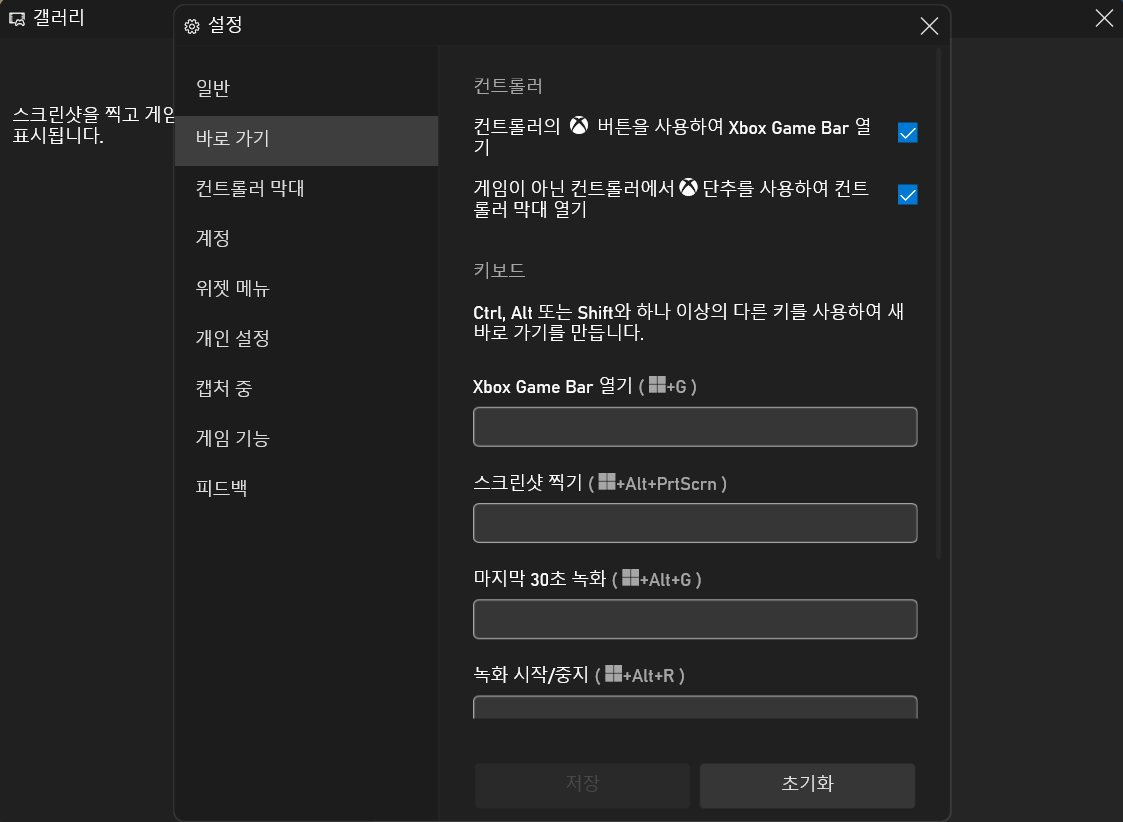
따로 단축키에 대한 안내가 없기 때문에,
여러분들이 게임 바 화면을 띄어서 설정에 들어간다음,
일리리 외우시거나, 수동으로 키를 설정해주어야 합니다.
(미설정시 기본키로 작동됩니다만, 설정키가 제한적이라 기본으로 쓰세요;;)
기존에 사용하던 Win + PrtSc 단축키는요.
Win + Art + PrtSc로 바뀌었습니다.
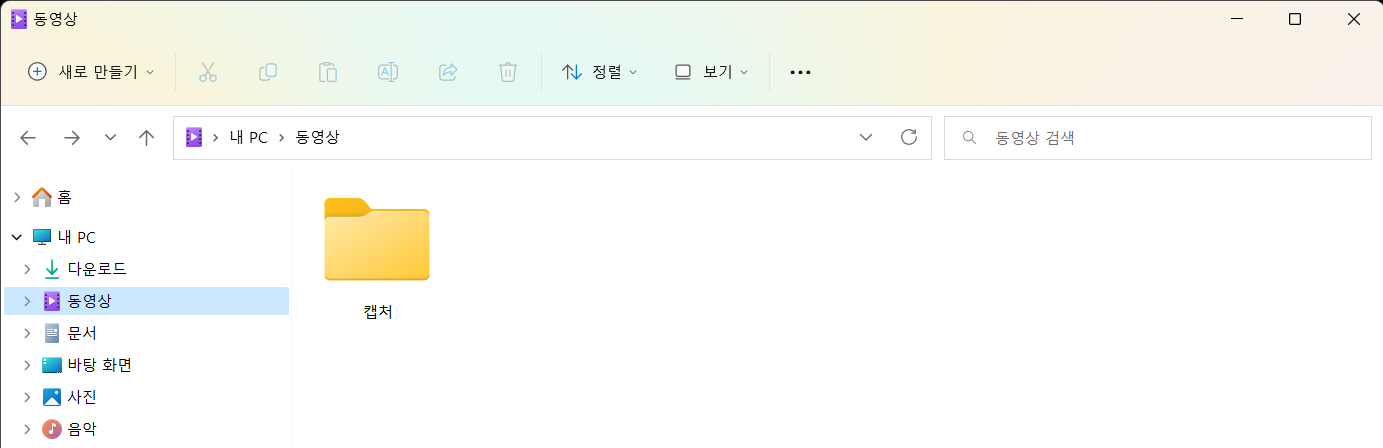
저장 위치는 기존과는 다르게,
동영상 공용 폴더에 캡처라는 폴더가 따로 생기게 됩니다.
그럼, 단축키 설명도 알려드렸으니,
장단점을 알려드릴까 합니다.
장점
실수로 키를 누를 일이 없다.
듀얼 모니터 이상 사용 시, 마우스 위치의 모니터만 캡처가 된다.
캡처 시 윈도우 알림음이 뜨며, 캡처보드에 복사되어 붙여넣기가 가능하다.
(기능 OFF 가능)
단점
기존에 윈도우 설정까지 캡처가 불가능하다.
(마우스 클릭, 특정 화면 캡처 불가능)
게임 바 설정이 복잡해서 캡처가 어려울 수 있다.
캡처 시 기록이 남는다.
대충 이정도일까요.
확실한 장단점이 있긴 있습니다만,
기존에 사용했던 분들은 진짜 불편할 것 같더라구요.
구글링해도 찾지 못했던 캡처 방법.
공유해드리고 글 마무리합니다.
근데 PrtSc로 캡처해서 그림판 쓰는게 더 편한 건 안 비밀.
'IT > SW Tip' 카테고리의 다른 글
| 윈도우11 듀얼 그래픽카드 GPU 할당하는 방법 (0) | 2022.11.09 |
|---|---|
| 트위치 720p 크롬 웨일 화질 제한 해결방법 (1) | 2022.10.01 |
| 트위치 '문제가 발생했습니다' 로그인 안됨 해결방법 종결 (14) | 2022.09.27 |
| 윈도우10 블루투스 음질 및 소리 안나옴 해결방법 (0) | 2022.09.22 |
| 윈도우10 바탕화면 아이콘이 멋대로 바뀔 때 해결방법 (9) | 2022.09.16 |